Diagnóstico de Problemas de Logon
O Smart View não se Conecta a uma Origem de Dados
O Oracle Smart View for Office não consegue estabelecer uma conexão com uma origem de dados, basicamente devido a erros no URL de conexão privado ou compartilhado que está sendo usado. Para obter informações sobre os tipos de conexão, consulte Conexões Compartilhadas e Conexões Privadas em Como Trabalhar com o Oracle Smart View for Office.
-
Verifique se a sintaxe do URL de conexão e as credenciais que estão sendo usadas são precisas.
Consulte o administrador do seu Smart View para verificar:
-
Se o URL de conexão compartilhado ou privado que você está usando está correto
-
Se você tem um nome de usuário e uma senha válidos para acessar a conexão
-
-
Usando um navegador, acesse o ambiente que aceita a origem de dados. Verifique se é possível fazer logon usando as credenciais que você está usando para acessar a origem de dados por meio do Smart View.
Por exemplo, se você estiver tentando se conectar a uma origem de dados do Oracle Fusion Cloud Enterprise Performance Management, inicie um navegador e insira o URL de conexão para o processo de negócio da Web. Na tela de logon, insira o nome de usuário e a senha que você usaria para acessar esse processo de negócios como uma conexão no Smart View. Consulte o administrador do Smart View se precisar de ajuda para formar o URL ou se não souber o nome de usuário e a senha que você usaria para acessar a conexão no Smart View.
-
Se o problema persistir, procure ajuda da Oracle usando as etapas detalhadas em Como Obter Ajuda no Guia de Operações.
Falha nas Tentativas de se Conectar ao Servidor em Ambientes Habilitados para SSO
O Smart View não consegue estabelecer uma conexão com um ambiente do Cloud EPM que está configurado para SSO e exibe o seguinte erro: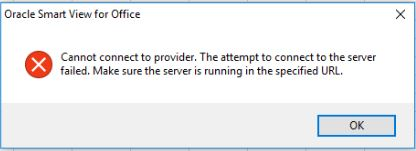
Esse erro será exibido se você tiver selecionado anteriormente a opção Lembrar minha escolha em um navegador ao entrar em um ambiente do Cloud EPM usando o botão Entrada da Empresa.
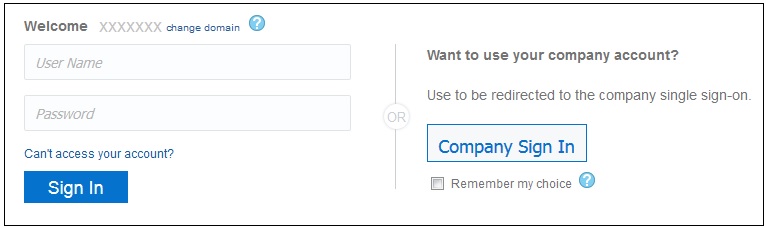
-
Feche o Microsoft Excel.
-
Apague o histórico de navegação, arquivos temporários da Internet, cookies e dados de sites e dados de formulários.
É possível usar procedimentos específicos do navegador para excluir os itens acima. Além disso, você pode concluir o procedimento em Limpeza de Cookies do Smart View.
-
Abra o Excel e entre no Smart View.